CTEK Chargestorm Connected
Så här kopplar du upp din CTEK Chargestorm Connected laddbox mot Varberg Energis app.
För att se när och hur mycket din CTEK Chargestorm Connected laddbox laddar behöver du koppla upp den mot Varberg Energis app. För att göra det behöver du en USB till mini-USB-kabel (USB-A till USB-B-mini) och en dator.
Så här gör du
- Öppna din laddbox med den nyckel du fick med din laddbox och fäll ner locket. Koppla in kabeln i laddboxens mini-USB-kontakt och anslut USB-kontakten till din dator.
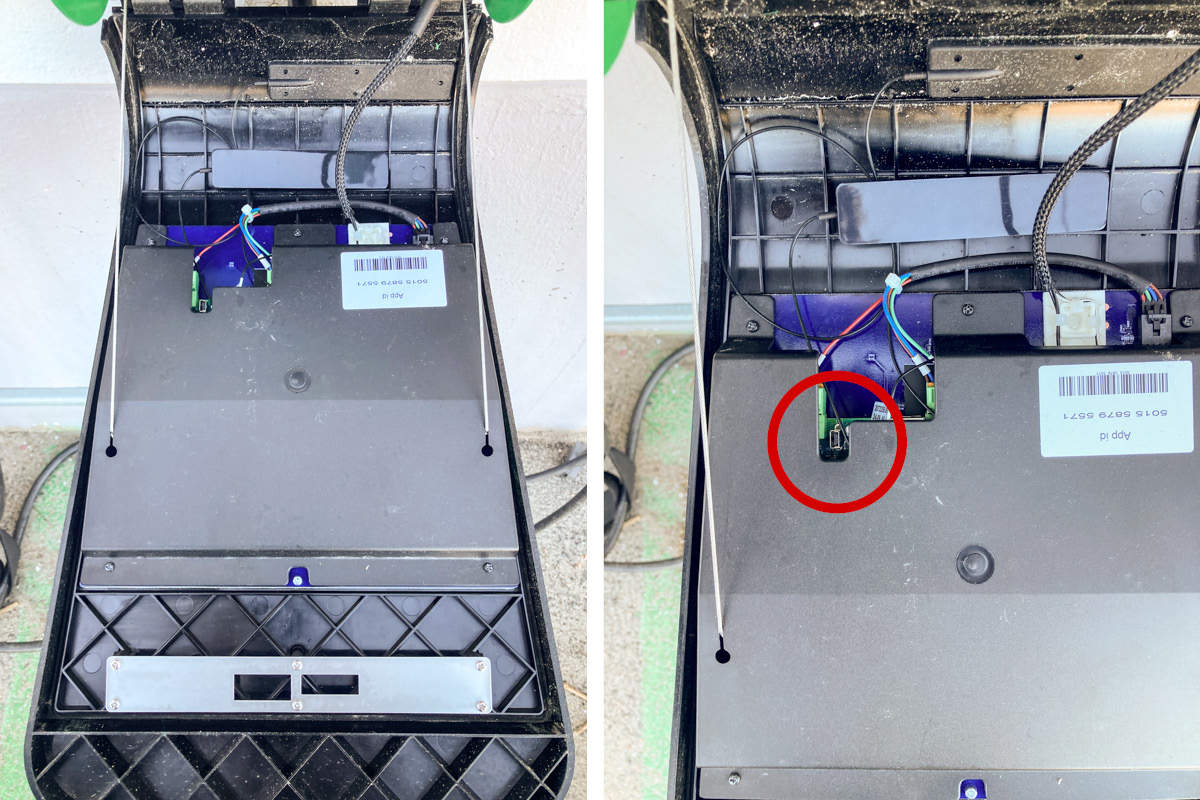
-
I datorn loggar du in i laddboxens programvara genom att öppna en webbläsare (helst Chrome) och skriva in hela adressen ”http://192.168.7.2”.
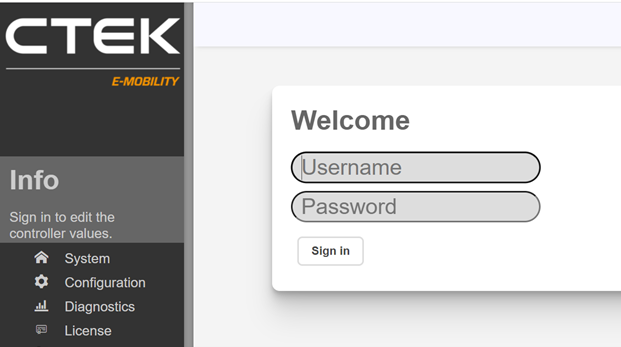
-
Skriv in ”ccu” både som som username och password.
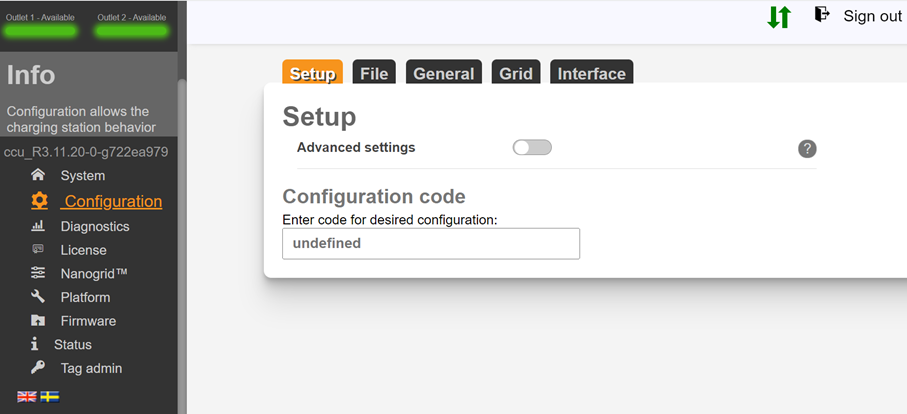
-
I vänstra menyn, gå till ”Configuration” klicka på reglaget ”Advanced”.
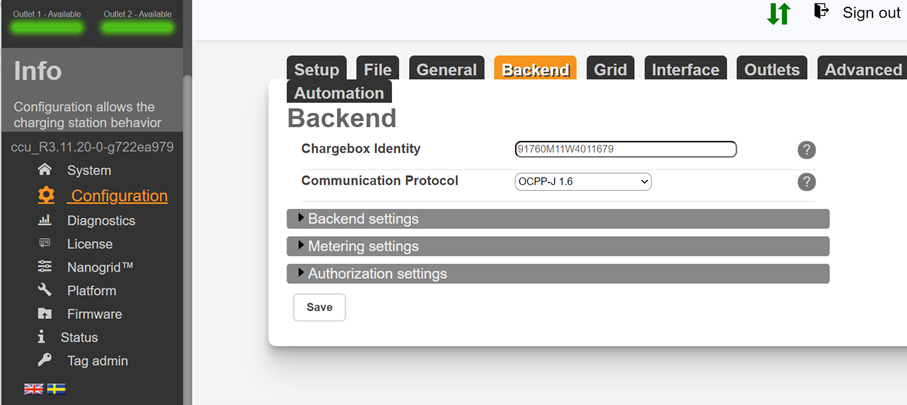
- Välj sedan fliken ”Backend” längst upp.
- I fältet ”Chargebox ID”, skriv in det 22 tecken långa ID numret som visas i appen (navigera till Koppla, Laddbox, CTEK i appen).
- Klicka på Backend settings.
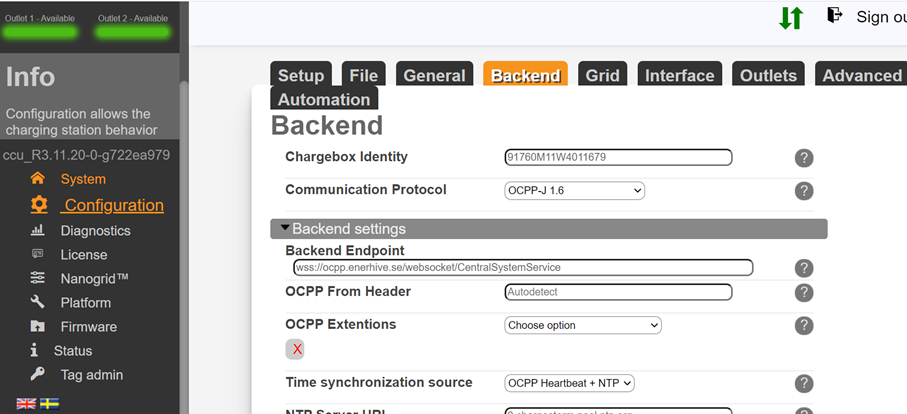
- I fältet ”Backend endpoint”, skriv in ”wss://ocpp.varbergenergi.se/websocket/CentralSystemService”.
- Tryck ”Save” längst ner på sidan.
- Tryck sedan på knappen ”Koppla” i appen.
- Nu har du kopplat ihop din laddbox med Varberg Energis app. Om några minuter kommer du att kunna följa hur din laddbox laddar i appen.

